Mengaktifkan Spotlight Collection di Windows 11 memberi kami peningkatan estetika penting yang akan membuat bekerja di sistem operasi lebih menyenangkan setiap hari. Ini dirancang untuk secara otomatis mengunduh dan menampilkan sejumlah besar gambar berkualitas tinggi dari Bing. Yang bisa kita lihat di layar kunci sistem operasi.
Windows Spotlight tersedia untuk Windows 10 dan 11. Dalam pembaruan Windows 11 Insider Preview Build 22518; Fungsi yang disebutkan di atas telah sangat ditingkatkan, dan berganti nama menjadi “Koleksi Spotlight” yang mampu memodifikasi latar belakang desktop secara otomatis dan tematis.
Singkatnya, fungsi ini memungkinkan kita untuk mengubah layar kunci dan latar belakang desktop dengan tepat sesuai dengan tema tertentu, memberikan pengalaman yang menyegarkan bagi pengguna. Mengaktifkan Spotlight Collection di Windows 11 terlalu sederhana dan menyenangkan. Hampir tidak menghabiskan sumber daya!
Microsoft saat ini sedang menguji fitur tersebut dengan komunitas Windows 11 Insider. Oleh karena itu, untuk dapat menggunakannya saat ini, Anda harus memiliki versi sistem operasi Insider Preview Build 2258 atau yang lebih baru.
Cara mengaktifkan Koleksi Spotlight di Windows 11
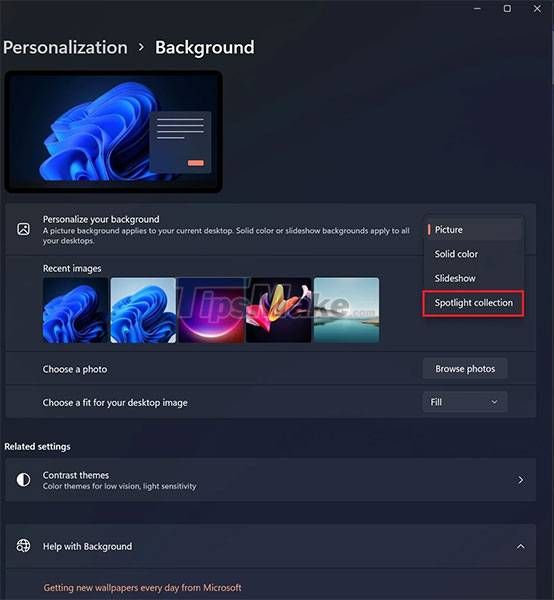
Hal pertama yang harus kita lakukan adalah membuka Pengaturan Windows dengan menekan kombinasi tombol “Windows + i”. Selanjutnya, kita harus pergi ke “Personalisasi”.
Setelah kita berada di ” Personalisasi “, kita akan mengklik elemen “Latar Belakang”. Di sini kita akan memiliki menu tarik-turun “Sesuaikan latar belakang” dan satu-satunya yang tersisa untuk dilakukan hanyalah mengklik “Koleksi Spotlight”.
Setelah mengaktifkan fungsi tersebut, kita akan dapat melihat latar belakang desktop yang dimodifikasi, kita juga akan melihat ikon Spotlight baru di bagian kanan atas layar. Ketika kita mengklik icon ini kita akan dapat memperoleh informasi lebih lanjut tentang pilihan wallpaper yang tersedia, dengan cara ini kita akan dapat menyesuaikannya secara maksimal.
Pada akhirnya, ini tentang meningkatkan pengalaman kami dengan sistem operasi, dengan fokus pada estetika dan hampir tidak menghabiskan sumber daya sistem.
Baca Juga: Cara Mendengarkan Spotify Dengan Teman di Discord [Joint Play]
Namun, jika Anda masih memiliki keraguan, Anda dapat meninggalkannya di kotak komentar yang akan Anda temukan sedikit di bawah dan kami akan dengan senang hati membantu Anda dengan apa pun yang Anda butuhkan.